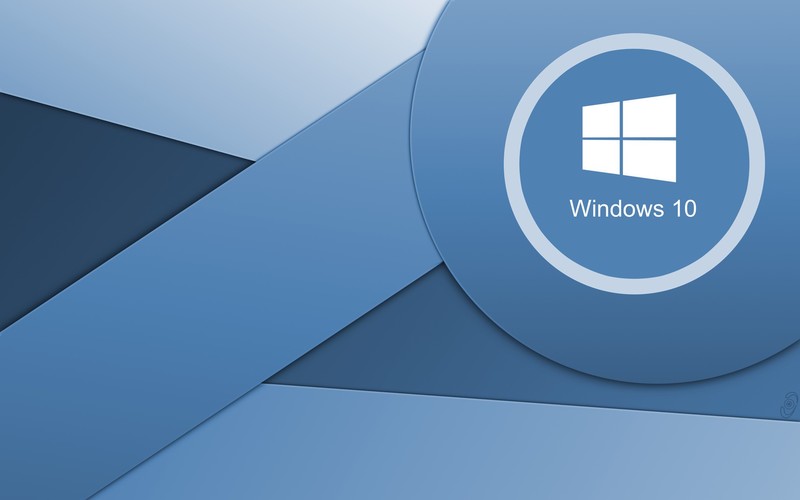При попытке активации 0xC004F074 ошибки Windows: сервер управления ключами (KMS) недоступен
Эта статья помогает устранить ошибку 0xC004F074, которая возникает при активации Windows.
Применяется к: Windows 7 Пакет обновления 1, Windows Server 2012 R2
Исходный номер КБ: 974998
Признак
При попытке активации клиентских Windows 7 или Microsoft Windows Server 2008 R2 KMS вы можете получить сообщение об ошибке:
0xC004F074 с описанием «Сервер управления ключами (KMS) недоступен»
В то же время следующие записи могут войти в журнал событий KMS в KMS и KMS Host
В журнале событий приложения KMS клиенте вы видите следующее событие:
В журнале событий приложения KMS Host вы увидите следующее событие:
Причина
Эта ошибка может возникать при несоответствии версии поддержки между KMS клиентом и KMS хост-машиной.
Чаще всего мы видим это, когда KMS хост работает на Windows Server 2003 или Windows Server 2008 и клиент KMS является Windows 7 или Windows Server 2008 R2. Обновление необходимо для хоста KMS, запущенного на Windows Server 2003, а также обновления для хоста KMS, запущенного на Windows Server 2008, чтобы иметь возможность активировать KMS клиентов с Windows 7 или Windows сервером 2008 R2.
Эта ошибка также может возникать при разнице во времени между клиентом KMS и KMS хост-машиной.
Ошибка, 0xC004F06C указанная в разделе info, может возникнуть, если разница между системным временем на клиентом компьютере и временем работы системы на KMS хост составляет более 4 часов. Рекомендуется использовать источник времени сетевого протокола времени (NTP) или службу Active Directory для синхронизации времени между компьютерами. Время согласовывается между KMS и клиентского компьютера в координируется универсальное время (UTC).
Решение
Убедитесь, что время системы на клиенте и KMS хост одинаковое.
Часовой пояс, установленный на клиентский компьютер, не влияет на активацию, так как он основан на времени UTC.
Запустите команду, чтобы повторно w32tm /resync отсеять время на клиенте.
Как устранить ошибку с кодом 0xc004f074 при попытке активировать Windows 10
Раз в год пользователь Windows 10 должен проводить процедуру активации для подтверждения того, что он пользуется лицензионной версией ОС. При очередной активации на дисплее может появиться сообщение о том, что процедуру не удалось успешно провести. Уведомление будет сопровождаться кодом 0xc004f074. Что он может значить и как решить эту проблему.
Когда возникает, как проявляется и что означает ошибка 0xc004f074
Код 0xc004f074 указывает на то, что при попытке активации Windows у компьютера не получилось связаться со службой управления ключами Microsoft. Ошибка может появиться во вкладке «Активация» параметров Windows.
Также ошибка может возникнуть в отдельном окне сразу послу установки Windows 10. Причин такой неполадки достаточно: от ошибки соединения с сервером корпорации до проблем с системными файлами ОС пользователя.
Однако не всегда проблема появляется при попытке активировать ОС. Пользователь может столкнуться с неполадкой после обновления системы, когда ранее введённый ключ продукта «слетает» и юзеру приходится заново вводить ещё действующий код.
Ошибка может возникать и при активации других продуктов от Microsoft, например, Microsoft Office.
Как устранить ошибку 0xc004f074 в Windows 10
Практически невозможно сразу определить, что является причиной ошибки, поэтому по очереди используйте каждый описанный метод, пока активация успешно не осуществится. В первую очередь попробуйте несколько раз ввести код. Возможно, причина в сбое соединения между сервером корпорации и ПК. После этого переходите к выполнению инструкций.
Провести синхронизацию времени и даты
Для удачной активации необходимы связь с сервером Microsoft и верно установленные время и дата. Если эти параметры на устройстве сбиты, активация не произойдёт. Исправить ситуацию довольно просто. Установите правильные дату и время или обновите текущие параметры, если вы уверены, что они верные:
Проверить состояние лицензионного ключа активации Windows
Если вы переустановили время, но ошибка продолжает появляться, проверьте, был ли поставлен ключ активации, и при необходимости введите его. Следуйте простой инструкции:
Ускорить принятие введённого ключа активации
С помощью следующего метода вы можете ускорить процесс принятия вашего ключа. Он хорошо подходит для тех случаев, когда юзер ранее пользовался пробным периодом Windows 10. Способ требует запуска консоли «Командная строка»:
Исправить ошибку через «Командную строку»
Ошибка может появляться, если в ОС присутствуют повреждённые системные файлы, которые работают некорректно. Их нужно вылечить перед активацией Windows:
Если встроенный Windows Activator не может провести процедуру, попробуйте воспользоваться сторонним аналогом, например, утилитой KMSAuto Net.
Видео: активация Windows 10 с помощью KMSAuto Net
Позвонить в службу Microsoft
Если ни один из методов не помог избавиться от ошибки, решайте проблему с помощью службы поддержки Microsoft. Позвоните по номеру 8 800 200 80 02 в будний день с 9.00 до 20.00. Расскажите в деталях о своей ситуации и укажите, какие методы решения вы уже применили. В телефонном режиме специалист поможет исправить неполадку.
Вы также можете связаться с поддержкой корпорации через официальный сайт:
Ошибка 0xc004f074 в Windows 10
Нередко пользователи Windows 10 после обновления винды или отдельных программ, например, Microsoft Office сталкиваются с тем, что появляется ошибка 0xc004f074, убрать которую с помощью одного клика по крестику не получается.
Почему появляется ошибка 0xc004f074
Самыми распространенными причинами, по которым на экране компьютера или ноутбука появляется ошибка 0xc004f074 можно назвать следующие:
Такие сбои могут происходить как при работе с активированными продуктами, так и в пробных версиях. Нередко к появлению ошибки приводит изменение даты и времени, когда эти данные не совпадают с сервером. Если говорить об ошибке при активации продуктов от Microsoft, то они возникают по следующим причинам:
Как избавиться от проблемы
Прежде чем приступить к избавлению от проблемы, необходимо выявить причину ее возникновения.
Изменение времени и даты
Проще всего – это проверить дату и время на своем компьютере. Если же она не совпадает с реальностью нужно исправить ее вручную или провести синхронизацию, через «Параметры». Делается это очень просто:
Совет! Решить проблему ошибки зачастую собственными силами не удается и методы, описанные в этой статье, могут еще ухудшить ситуацию. Перед своими действиями необходимо создать точку отката и образ системного диска.
Проверка состояния лицензионного ключа
Если изменение даты не помогло, необходимо проверить состояние ключа. Для этого стоит выполнить следующее:
Проверка системы
Если эти два метода оказались безрезультативными, необходимо проверить работу системы целиком. Для этого в командной строке, запущенной от администратора, необходимо ввести команду «sfc /scannow». С помощью такого метода можно проверить целостность файлов.
Что делать если ошибка появилась у владельца пробной системы «десятки»
Если у вас пробная версия десятки, то не исключено появление ошибки 0xc004f074. В таком случае необходимо ввести ключ через командную строку для дальнейшей работы. Делается это несложно:
Если проблема кроется в Microsoft Office
Если ошибка 0xc004f074 появилась из-за нарушения работы Microsoft Office, необходимо исправить это следующим способом:
В том случае, если все эти способы оказались безрезультативными, необходимо отнести компьютер в сервисный центр или решить ситуацию с помощью службы поддержки Microsoft.
Иногда при установке программ либо приложений на экране компьютера появляется сообщение, о том, что возникла ошибка 5 Windows 10. Это означает что пользователю отказано в доступе. Подобное случается если в системе есть несколько учётных.
Причин, по которым не запускается Windows 10 несколько: удаление программного обеспечения, заражение ПК.
При работе ОС Windows 10 иногда появляются сбои, каждый из которых имеет свой номер. Сообщение об ошибке 0xc0000022 появляется на экране в виде окна.
2 комментария на «Ошибка 0xc004f074 в Windows 10»
После переустановки Виндовс 10 домашний ПК не активируется пишет ошибка 0х004f 074 Все способы активировать = без успеха. Помогите кроме того мне как инвалиду 2 гр. трудно ходить куда-то и консультироваться а на пенсию много программ не купишь.
переустановили виндовс 10 домашний пк, вылазит ошибка 00x004f074. но не один из способов не помогает. что делать?
Как исправить ошибку 0xc004f074 при активации Windows 10
Вы сталкиваетесь с кодом ошибки 0xc004f074 при активации с помощью цифровой лицензии или ключа продукта для Windows 10? Microsoft выпустила исправление, чтобы обойти эту проблему, но она по-прежнему сохраняется во время накопительных обновлений. Для большого числа пользователей, также появляется ошибка 0xc004f074 при активации через командную строку. Эта ошибка возникает, когда лицензирование программного обеспечения не может связаться с сервером управления ключами KMS (Key Management Server).
Разберем обходные решения ошибки 0xc004f074 при активации Windows 10
Рассмотрим несколько способов исправления ошибки 0xc004f074 служба лицензирования программного обеспечения, когда не удалось активировать Windows 10.
1. Обнаружение и исправление системных файлов
Запустите командную строку от имени администратора, набрав в поиске cmd, и нажав правой кнопкой мыши на «командная строка».
2. Активировать ключ продукта методом SLUI
Нажмите сочетание кнопок Win+R и введите SLUI 3.
3. Запуск команды SLMGR.VBS
Запустите командную строку от имени админа и введите ниже две команды по очереди. Вместо XXX-XXX напишите свой ключ продукта
После ввода двух команд, перезагрузите компьютер и удостоверьтесь, пропала ли ошибка 0xc004f074 активации Windows.
4. Отключить брандмауэр Wibdows defender
При неправильной настройки защитника windows может происходить блокировка лицензированных файлов. Таким образом можно отключить временно брандмауэр и попытаться активировать windows.
Если у вас стоит сторонний антивирус, то смотрите в настройках, как отключить сетевой экран.
Если вам ничего не помогает, то стоит обратиться в службу поддержки Microsoft. Вы уже знаете, что ошибка связана с ключом продукта. Если кто нашел другое обходное решение для исправления ошибки 0xc004f074 при активации Windows 10, то буду рад дописать его, пишите в комментариях.
Как исправить ошибку 0xc004f074: активация не удалась в Windows 10
Корпорация Microsoft после выпуска своей новейшей операционной системы Windows десятой модификации предлагала пользователям компьютеров перейти на нее бесплатно, но со временем пришлось платить, а по мере использования – обновлять специальные регистрационные ключи. Часто при установке накопительных обновлений или вследствие других причин выдается ошибка: «0xc004f074 активация не удалась в Windows 10».
Причины появления ошибки 0xc004f074
Основной причиной сбоя является отсутствие связи с серверами корпорации, отвечающими за проверку подлинности ключей (KMS), но побочных факторов может быть больше:
В качестве вторичных причин того, что пользователю не удается активировать Windows 10 (код ошибки 0xc004f074), можно выделить программные сбои при установке офисных продуктов, отсутствие сетевого подключения, конфликт операционных систем, используемых для узла и клиента KMS, повреждение реестра, расположение ключей в поврежденных секторах жесткого диска, присутствие в системе вирусного ПО.
Как исправить ошибку активации Windows 10
Прежде чем приступать к основным действиям по исправлению ошибки 0xc004f074, настоятельно рекомендуется выполнить такие действия:
Важно! Если значок антивируса в трее скрыт, необходимо развернуть меню нажатием кнопки со стрелкой вверх.
Если после проверки активировать Windows 10 все равно не получается, рекомендуется воспользоваться инструментами проверки диска:
Настройка времени компьютера
Сначала производится корректная установка времени и даты, поскольку их несоответствие аналогичным параметрам на удаленном сервере KMS приводит к появлению ошибки активации:
Важно! Рекомендуется использовать автоматическую установку параметров, но с учетом часового пояса и сдвига времени (GMT).
Если активация сразу после изменения этих параметров не представляется возможной, необходимо произвести рестарт системы и выполнить процедуру повторно.
После сохранения настроек будет произведена перезагрузка, а когда система загрузится, процедуру активации можно будет повторить.
Проверка состояния лицензионного ключа
В случае повторного появления ошибки с кодом 0xc004f074 следует убедиться, что изначально ключ лицензии в системе был установлен и в текущий момент времени является активным. Его состояние можно проверить так:
Аналогичная информация содержится в меню настроек:
Изменение параметров брандмауэра
Некоторые настройки встроенного в систему брандмауэра могут негативно влиять на активацию Windows (не только десятой модификации, но и Windows 7). Для выполнения активации иногда межсетевой экран может потребоваться отключить.
Сброс ключа
Если вышеперечисленные средства не сработали, помогает полный сброс лицензии:
Теперь можно приступать к процедуре активации заново:
Анализ и восстановление системных файлов (SFC)
Повреждение системных файлов и компонентов является одной из наиболее вероятных причин того, что выполнить необходимые действия для активации системы становится невозможно. В Windows всех последних модификаций имеется универсальный инструмент, позволяющий восстановить выявленные в процессе проверки поврежденные компоненты автоматически и без участия пользователя.
Проверка лицензии Microsoft Office
Частичной причиной появления системного сбоя является не только некорректная инсталляция офисных продуктов, но и отсутствие/повреждение их собственных лицензий.
Для проверки состояния лицензии используется « Командная строка »:
Устранение вторичных проблем
Вышеописанные методы избавиться от ошибки активации системы позволяют почти всегда, но в некоторых случаях могут возникнуть непредвиденные трудности, связанные с повторным появлением сбоя.
Время на компьютере автоматически сбрасывается
Не отображается интерфейс ввода ключей
Иногда после задания необходимых команд для активации Windows 10 окно, предназначенное для ввода 20-значной комбинации ключа, система не выдает. Основными причинами этого считаются старт командной консоли без администраторских прав, повреждение системных компонентов, некорректный ввод команд и сбои со стороны KMS-клиента.
Устраняется проблема путем форсирования активации через командную строку, запущенную исключительно с правами Администратора (в окне вписывается сочетание slmgr.vbs –ato ); проверкой и восстановлением системных файлов или же за счет активации по телефону, решение для которой было дано выше.
Ошибка возвращается после перезапуска системы
Если сбой появляется снова, или сама система периодически напоминает, что активация не была выполнена, а все описанные методы не работают, следует воспользоваться инструментами устранения неисправностей в разделе обновлений и безопасности, в меню настроек ( Win + I ).
Для упрощения задачи рядовые юзеры могут прибегнуть к помощи автоматизированных неофициальных утилит вроде KMSAuto Net или KMSpico, которые способны избавить пользователей одновременно от двух проблем, поскольку в автоматическом режиме могут активировать лицензии и операционной системы, и установленных в ней офисных приложений (после запуска следует выбрать активацию Windows либо Office).
Важно! При использовании таких утилит желательно внести их в список исключений штатного антивируса, выбрав его в расширенных настройках программы, и ни в коем случае не удалять их компоненты из раздела автозагрузки и задач Планировщика заданий.
После копирования образа на флешку из Проводника или любого другого файлового менеджера запускается исполняемый файл установки Setup.exe от имени Администратора, а затем подтверждается сохранение пользовательских файлов и инсталлированных программ.
Обратите внимание! Для загрузки и создания образа проще всего использовать инструмент Media Creation Tool, скачать который можно прямо на официальном сайте службы поддержки Microsoft. Также можно загрузить готовый образ с другого портала, а затем скопировать на съемный носитель.
Заключение
В большинстве случаев все предложенные методы работают безотказно. Обычно достаточно убедиться в правильности установки времени и даты, а также на время отключить встроенный защитный сетевой экран (брандмауэр). Но сам процесс активации настоятельно рекомендуется запускать в командной консоли. Если ни один метод эффекта не дает, следует использовать переустановку ОС с сохранением своих файлов и программ.